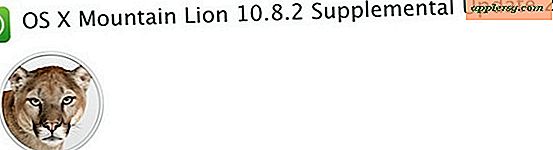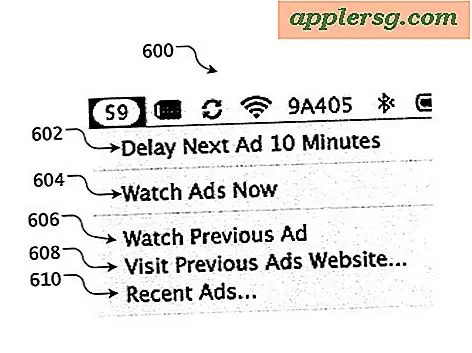नि: शुल्क के लिए अपना खुद का कस्टम आईफोन रिंगटोन बनाओ

आईफोन, आईफोन एक्सेसरीज़, और आईफोन रिंगटोन अभी सभी क्रोध हैं, तो क्यों अपना खुद का आईफोन रिंगटोन नहीं बनाते ? मैक या विंडोज पीसी के साथ यह आईट्यून्स का उपयोग करके बहुत सरल है, इन 10 चरणों का पालन करें और आप जो भी गीत चाहते हैं उससे आसानी से अपना आईफोन रिंगटोन बना सकते हैं। ध्यान दें कि डीआरएम वाले गाने आमतौर पर काम नहीं करेंगे, जिसका मतलब है कि आईट्यून्स म्यूजिक स्टोर से खरीदी गई चीजें शायद डीआरएम सुरक्षा वाले रिंगटोन में नहीं आ सकेंगी।
निशुल्क अपने स्वयं के कस्टम आईफोन रिंगटोन बनाने के लिए 10 आसान कदम
1: आईट्यून लॉन्च करें
2: उस गीत को ढूंढें जिसे आप अपने आईफोन रिंगटोन के लिए उपयोग करना चाहते हैं, शुरुआत की नोट करें और वास्तविक रिंगटोन (कोरस, या जो कुछ भी) बनना चाहते हैं, उसे रोकें।
3: कंट्रोल-क्लिक (मैक) या राइट-क्लिक (विंडोज) जो गीत आपने चुना है और 'जानकारी प्राप्त करें' का चयन करें
4: 'विकल्प' टैब पर क्लिक करें और नीचे दी गई सेटिंग्स में अपनी रिंगटोन के स्टार्ट और स्टॉप टाइम को सेट करें। चयन को 30 सेकंड या उससे कम समय पर रखें। 'ओके' पर क्लिक करें - नोट: मैं गीत की बैकअप प्रति बनाने का सुझाव देता हूं ताकि आप गलती से गीत को छोटा न करें।
5: कंट्रोल-क्लिक (मैक) या राइट-क्लिक (विंडोज) गीत फिर से करें और 'एएसी में चयन बदलें' का चयन करें और आईट्यून्स एएसी प्रारूप में गीत को दूसरी प्रतिलिपि के रूप में परिवर्तित कर देगा।
6: अब रिंगटोन पर नियंत्रण-क्लिक करें या राइट-क्लिक करें और "फ़ाइलें रखें" बटन पर क्लिक करना सुनिश्चित करने के लिए 'हटाएं' चुनें
7: आपके द्वारा अभी बनाई गई फ़ाइल का पता लगाएं। आम तौर पर संगीत> आईट्यून्स> आईट्यून्स संगीत के तहत और फिर बैंड के नाम के तहत आपकी होम निर्देशिका में स्थित, जिस फ़ाइल को आप ढूंढ रहे हैं, उसके पास एक एम 4 ए एक्सटेंशन होगा
8: अब "m4a" के साथ रिंगटोन फ़ाइल के 'm4a' एक्सटेंशन को प्रतिस्थापित करें, इसलिए यदि फ़ाइल को MrRoboto.m4a नाम दिया गया है तो नई फ़ाइल को MrRoboto.m4r कहा जाएगा - आपको फ़ाइल एक्सटेंशन समय बदलने के बारे में एक चेतावनी मिलेगी लेकिन ओके पर क्लिक करें"
9: रिंगटोन फ़ाइल खोलने के लिए डबल क्लिक करें जिसे आपने अभी नाम दिया है। iTunes स्वचालित रूप से एप्लिकेशन के भीतर रिंगटोन फ़ोल्डर में इस नई रिंगटोन को जोड़ देगा
10: अंत में, अपने आईफोन को कनेक्ट करें और अपनी नई रिंगटोन सिंक करें! फिर आप इसे अपने आईफोन सेटिंग्स के माध्यम से किसी भी अन्य आईफोन रिंगटोन के रूप में चुन सकते हैं।
यह विधि विंडोज या मैक ओएस एक्स के तहत आईट्यून्स में काम करेगी!
यह याद रखना महत्वपूर्ण है कि आईफोन रिंगटोन काम करने के लिए, इसमें उपयोग में ".m4r" का उचित आईफोन रिंगटोन एक्सटेंशन होना चाहिए और फ़ाइल नाम में जोड़ा जाना चाहिए। फ़ाइल के बिना .m4r, आईट्यून्स और आईफोन फ़ाइल को रिंगटोन के रूप में नहीं पहचानेंगे, और फ़ाइल आपके फोन में स्थानांतरित करने के लिए आईट्यून्स "टोन" फ़ोल्डर में दिखाई नहीं देगी।
अपडेट करें: यदि आपने आईट्यून्स 9.1 या बाद में अपग्रेड किया है और आपको समस्याएं आ रही हैं, तो आपको आईट्यून्स 9.1 में गाने को एम 4 ए रिंगटोन प्रारूप में कनवर्ट करने के लिए वरीयताओं में कुछ बदलाव करने होंगे। आईट्यून्स प्राथमिकताओं में आयात सेटिंग्स समायोजन के अलावा, प्रक्रिया व्यावहारिक रूप से समान है। आपको अभी भी एक .m4a फ़ाइल बनाने की आवश्यकता होगी, फिर आईट्यून्स के लिए इसे रिंगटोन के रूप में पहचानने के लिए .m4r में एक्सटेंशन का नाम बदलें।